Averigua quien te roba tu WiFi si usas Windows 10, Android o iOS
 Existen varias formas de averiguar si alguien está robándote la señal de conexión wifi. Hacerse con la señal de un vecino no es tan complicado como algunos piensan y supone una preocupación para usuarios a los que, en un momento dado, la conexión empieza a ir mucho más lenta de lo habitual. Pero no es ésta la única pista que puede dar a entender que están pirateando tu wifi. Existen varias:
Existen varias formas de averiguar si alguien está robándote la señal de conexión wifi. Hacerse con la señal de un vecino no es tan complicado como algunos piensan y supone una preocupación para usuarios a los que, en un momento dado, la conexión empieza a ir mucho más lenta de lo habitual. Pero no es ésta la única pista que puede dar a entender que están pirateando tu wifi. Existen varias:
Conexión lenta o desconexión intermitente: una conexión que, en determinados momentos del día, comienza a ralentizarse o se pierde de forma intermitente sin que haya un problema técnico de por medio es una de las principales pistas para sospechar que alguien te está robando wifi. Otra pista es si el indicador WLAN del router sigue parpadeando una vez se han desconectado todos los dispositivos conectados en nuestro hogar, según indican desde CNMC.
Equipos desconocidos conectados a tu señal: los ladrones de wifi menos experimentados suelen pasar por alto un detalle. Que sus equipos aparezcan reflejados en el listado del propietario de la señal en el equipo de su hogar.
Cómo averiguar quién usa mi wifi
Programas que ayudan a descubrir quién te roba wifi: descubrir quién te roba wifi y configurar el router es un proceso laborioso puede llevarte más tiempo del que dispones, por lo que existen algunos programas que tratan de ayudar a averiguar si alguien está usando tu señal, como indican desde CNMC:
Ordenadores de sobremesa: Angry IP Scanner y Wireshark, para Windows, Linux y MacOS X.
Específicos para Microsoft Windows: Wireless Network Watcher, Microsoft Network Monitor.
Específicos para Mac: uno destacado es Mac OS X Hints. Específicos para Linux.
Existen programas específicos para dispositivos Android (Fing, Network Discovery, Net Scan).
Para iPhone / iPad (Fing, IP Network Scanner, iNet).
Otro interesante es Who is on my wifi (Quién está en mi wifi), que se ejecuta en segundo plano y muestra quién se conecta y durante qué tiempo.
Estos programas ayudan a saber quién te roba wifi, pero sólo si está conectado en el momento en el que se hace el escaneado. Para saber si alguien nos roba wifi en el momento que sea, lo habitual es entrar al router.
Cómo entrar y configurar el router
Entrar en el router y configurarlo: para entrar dentro del router y configurarlo con Windows hay que escribir en el navegador la puerta de enlace, que generalmente es 192.168.1.1, aunque puede averiguarse con los siguientes pasos: ir a ‘Inicio’, escribir ‘cmd.exe’ en el buscador (la caja de texto de la lupa), en la ventana que se abre escribir ‘ipconfig’ y copiar en el navegador de Internet el dato que aparece en el apartado ‘Puerta de enlace predeterminada’. El usuario y la clave son las que venían con el router de serie. Si se han perdido o no se sabe cómo acceder a este paso, el operador debe ayudar al usuario en cualquier caso.
Una vez dentro del router, existe el apartado DHCP, el apartado ‘log’ o el registro de equipos conectados, que muestra las direcciones de los dispositivos conectados a él. Lo más probable es que las direcciones IP cambien, por lo que lo mejor es recurrir a las MAC, algo así como la firma del dispositivo inalámbrico: Windows, Mac,Android e iPhone/iPad.
Existen también formas de hacerlo para Mac, Linux, iPhone/iPad y Android
Una de las recomendaciones es configurar el router de manera que sólo permita el acceso a direcciones MAC concretas (las del usuario).
¿Por qué cambiar la clave del wifi?
Hay que tener en cuenta que existen multitud de páginas que recopilan claves de conexiones wifi, por lo que es aconsejable cambiarla.
Cambiar el nombre a la conexión wifi también es interesante. Desde Portaltic señalan varias razones por las que son aconsejables ambos pasos, aparte de lo ya mencionado sobre páginas agregadoras de claves.